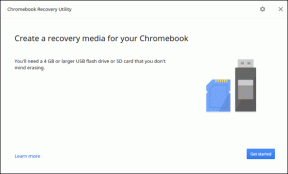Windows 10-ის გამოსწორება მცდელობა იყო მიმართონ ჟეტონს
Miscellanea / / August 04, 2022

როდესაც თქვენ განაახლებთ Windows 10 სისტემას, ხშირად, ახალ განახლებას თან ახლავს შეცდომები და შეცდომები; ამ შეცდომებმა შეიძლება გამოიწვიოს სხვადასხვა შეცდომები თქვენს სისტემაში. Windows-ის განახლების შემდეგ, მომხმარებლებმა აღმოაჩინეს, რომ Windows 10 იყო მცდელობა, მიემართათ ტოკენის შეცდომის შესახებ მათ სისტემაში. ახლა მოდით გავიგოთ, რას ნიშნავს ნიშანი არ არსებობს. ძირითადად, თქვენს კომპიუტერში დაზიანებული ფაილები იწვევს ამ შეცდომას. თქვენ შეგიძლიათ დააფიქსიროთ ტოკენის შეცდომის მითითების მცდელობა თქვენი კომპიუტერის დაზიანებული ფაილების გასუფთავებით. Კითხვის გაგრძელება!
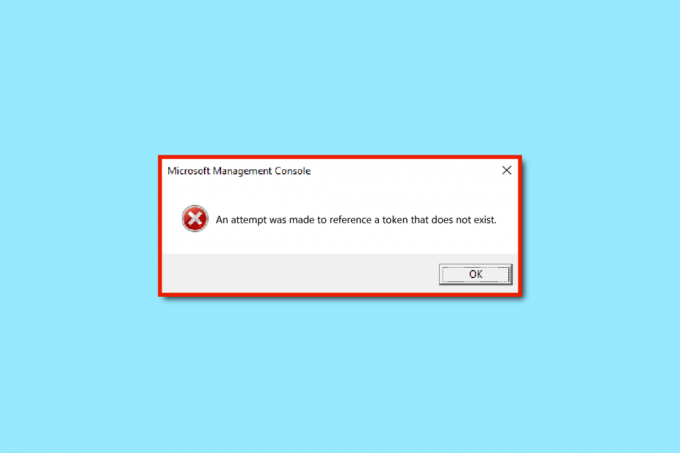
შინაარსი
- როგორ გამოვასწოროთ Windows 10. მცდელობა იყო მიმართოთ ტოკენის შეცდომას
- მეთოდი 1: შეასრულეთ სუფთა ჩატვირთვა
- მეთოდი 2: Windows-ის განახლება
- მეთოდი 3: დაზიანებული DLL ფაილების შეკეთება
- მეთოდი 4: სისტემის ფაილების შეკეთება
- მეთოდი 5: გაუშვით მავნე პროგრამების სკანირება
- მეთოდი 6: Windows-ის წინა ვერსიაზე აღდგენა
- მეთოდი 7: კომპიუტერის გადატვირთვა
როგორ გამოვასწოროთ Windows 10. მცდელობა იყო მიმართოთ ტოკენის შეცდომას
თუ ანგარიშები არ არის კონფიგურირებული სწორად, შეიძლება გამოიწვიოს აღნიშნული შეცდომა. ვინაიდან თქვენ იცით, რას ნიშნავს ჟეტონი არ არსებობს, თქვენს კომპიუტერში ტოკენის შეცდომის მრავალი მიზეზი შეიძლება იყოს. ქვემოთ მოცემულია Windows 10-ის შესაძლო მიზეზები, რის გამოც გაკეთდა მცდელობა თქვენს კომპიუტერში ტოკენის შეცდომის მითითებით.
- დაზიანებული ფაილები თქვენს სისტემაში
- Windows 10-ის ახალი განახლებით გამოწვეული შეცდომები
- მავნე პროგრამების შეტევა თქვენს კომპიუტერში
მეთოდი 1: შეასრულეთ სუფთა ჩატვირთვა
სუფთა ჩატვირთვის გამოყენებით შეგიძლიათ ჩართოთ კომპიუტერი და ჩაატაროთ დიაგნოსტიკური ტესტები, რათა გაარკვიოთ, თუ რომელი ეტაპებია არასწორი ჩატვირთვის პროცესში. ამ მეთოდს შეუძლია აღმოაჩინოს Windows 10-ის ამ პრობლემის მთავარი მიზეზი. წაიკითხეთ ჩვენი სახელმძღვანელო როგორ შევასრულოთ სუფთა ჩატვირთვა Windows 10-ში იგივე გააკეთოს.
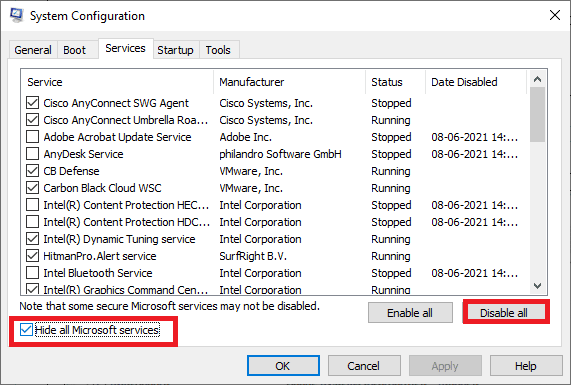
როდესაც სისტემა ჩატვირთავთ უსაფრთხო რეჟიმში, შეამოწმეთ პრობლემა შენარჩუნებულია თუ არა. თუ ასეა, წაშალეთ თქვენს სისტემაში დამატებული რომელიმე უახლესი პროგრამა ან აპლიკაცია.
მეთოდი 2: Windows-ის განახლება
ყოველთვის კარგი იდეაა თქვენი სისტემის განახლების შენარჩუნება, როგორც ფანჯრები სამარცხვინოდ ცნობილია წინა ვერსიით გამოწვეული შეცდომებითა და ავარიებით. ახალი განახლებებით, მათ ახალი გაუმჯობესებები და გამოსწორებები აქვთ. ვინაიდან ზემოაღნიშნული შეცდომა გამოწვეულია ახალი განახლებით, შეგიძლიათ სცადოთ უახლესი ვერსიის დაყენება, რომელშიც შეცდომის გამოსწორება მოხდება. წაიკითხეთ ჩვენი სახელმძღვანელო როგორ ჩამოტვირთოთ და დააინსტალიროთ Windows 10-ის უახლესი განახლება და განახორციელეთ იგივე.

შენიშვნა: გთხოვთ, გახსოვდეთ, რომ ახალი განახლების ინსტალაციას გარკვეული დრო დასჭირდება, თქვენი ინტერნეტის სიჩქარისა და სისტემის მოთხოვნების მიხედვით. ასევე, არ გამორთოთ მოწყობილობა ინსტალაციის დროს.
ასევე წაიკითხეთ:შეასწორეთ ჩვენ ვერ დავუკავშირდით განახლების სერვისს Windows 10-ში
მეთოდი 3: დაზიანებული DLL ფაილების შეკეთება
Windows 10-ის მცდელობის შესაძლო მიზეზი, რომ დაფიქსირდა ნიშანი შეცდომის შესახებ, შეიძლება იყოს დაზიანებული DLL ფაილების გამო. თქვენ შეგიძლიათ მოაგვაროთ ეს პრობლემები ბრძანების სტრიქონში გაშვებით. ბრძანების სტრიქონის გამოყენებით, შეგიძლიათ გამოიყენოთ შემდეგი ნაბიჯები, რათა გამოასწოროთ მცდელობა, რომ მიმართოთ ჟეტონის პრობლემას უსაფრთხოდ.
1. დააჭირეთ Windows გასაღები, ტიპი სმდ და დააწკაპუნეთ Ადმინისტრატორის სახელით გაშვება.
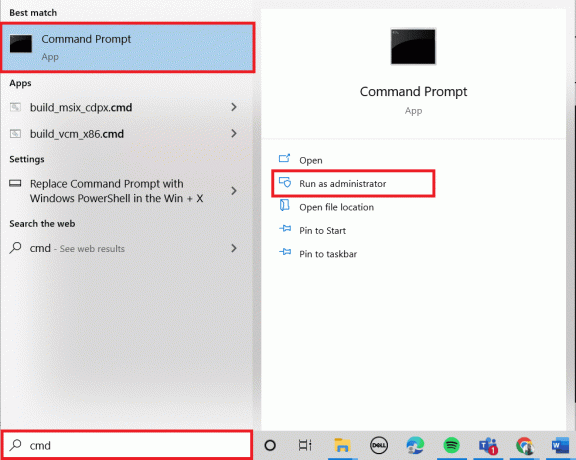
2. ჩაწერეთ შემდეგი ბრძანება და მოხვდა შეიყვანეთ გასაღები.
cd %WINDIR%\System32
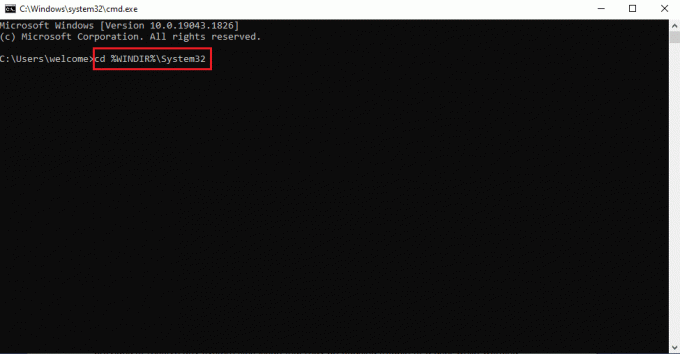
3. შემდეგ ჩაწერეთ მოცემული ბრძანება და მოხვდა შეიყვანეთ გასაღები კორუმპირებული DLL ფაილების სერიის შესაკეთებლად.
/f %s-ისთვის ('dir /b *.dll') გააკეთეთ regsvr32 /s %s

4. დახურეთ ბრძანების ხაზი ფანჯარა და გადატვირთეთ კომპიუტერი.
მეთოდი 4: სისტემის ფაილების შეკეთება
SFC სკანირება ფართოდ გამოიყენება Windows 10-თან დაკავშირებული პრობლემების გადასაჭრელად. SFC პროგრამა მოწოდებულია სისტემური ფაილების ნებისმიერი პრობლემის გადასაჭრელად, რამაც შეიძლება პრობლემები შეუქმნას მომხმარებელს კომპიუტერზე მუშაობისას. ასევე, შეგიძლიათ გაუშვათ DISM სკანირება დაზიანებული სისტემის ფაილების შესაკეთებლად. მიჰყევით ჩვენს სახელმძღვანელოს სისტემური ფაილების შეკეთება Windows 10-ზე.
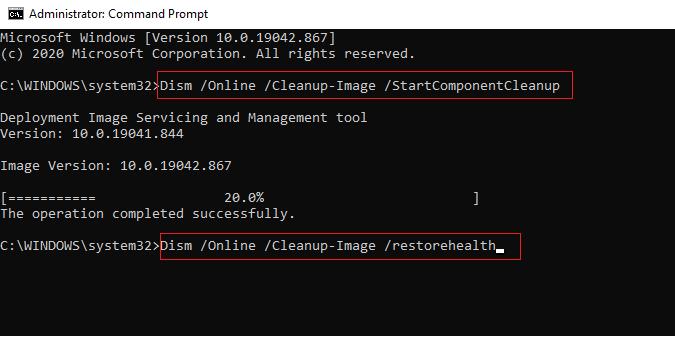
დაელოდეთ ბრძანებების შესრულებას და შეამოწმეთ პრობლემა მოგვარებულია თუ არა.
ასევე წაიკითხეთ:შეასწორეთ სისტემის შეცდომა 5 Windows 10-ში წვდომის აკრძალვა
მეთოდი 5: გაუშვით მავნე პროგრამების სკანირება
ვირუსმა ან მავნე პროგრამამ შეიძლება გამოიწვიოს ეს შეცდომა, რაც იშვიათია. სწრაფ სკანირებას შეუძლია მათი აღმოჩენა და ამოღება დაზიანებული სისტემიდან. ამიტომ, გირჩევთ, დაასკანიროთ თქვენი სისტემა, როგორც ეს მითითებულია ჩვენს სახელმძღვანელოში როგორ გავატარო ვირუსის სკანირება ჩემს კომპიუტერზე?
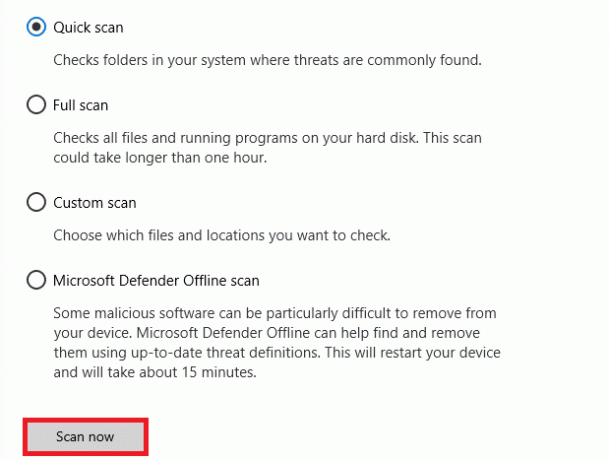
ასევე, თუ გსურთ თქვენი კომპიუტერიდან მავნე პროგრამების ამოღება, შეამოწმეთ ჩვენი სახელმძღვანელო, როგორ ამოიღოთ მავნე პროგრამა თქვენი კომპიუტერიდან Windows 10-ში.
მეთოდი 6: Windows-ის წინა ვერსიაზე აღდგენა
ხშირად, როდესაც Windows განახლდება თქვენს კომპიუტერში, შეიძლება წარმოიშვას პრობლემები ახალ განახლებებთან დაკავშირებით. ახალი განახლებები ყოველთვის არ არის ეფექტური და შეიძლება გამოიწვიოს შეცდომები და შეცდომები, რაც გამოიწვევს თქვენი სისტემის ცუდი შესრულებას. თუ Windows-ის განახლება იწვევს Windows 10-ს, მცდელობა განხორციელდა თქვენს სისტემაში ტოკენის პრობლემის მითითებისას, შეგიძლიათ მისი მოგვარება თქვენს კომპიუტერზე Windows 10-ის განახლების შებრუნებით. თქვენ შეგიძლიათ მიჰყევით ამ მარტივ ნაბიჯებს Windows 10-ის განახლებების უსაფრთხოდ შესაცვლელად.
1. დაჭერა Windows + I გასახსნელად პარამეტრები.
2. Დააკლიკეთ განახლება და უსაფრთხოება.

3. აირჩიეთ აღდგენა მენიუ მარცხენა პანელში.
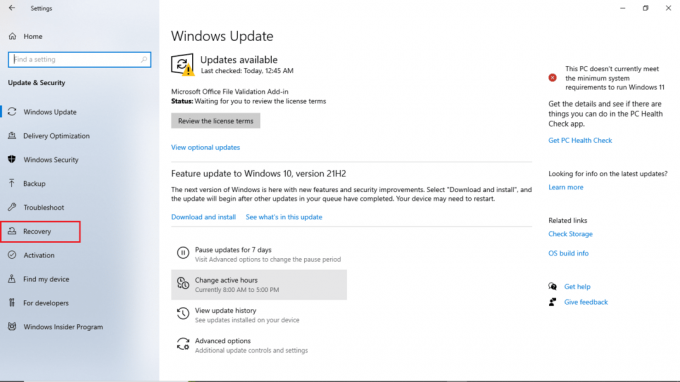
4. ქვეშ გაფართოებული გაშვება, დააკლიკეთ გადატვირთეთ ახლა.
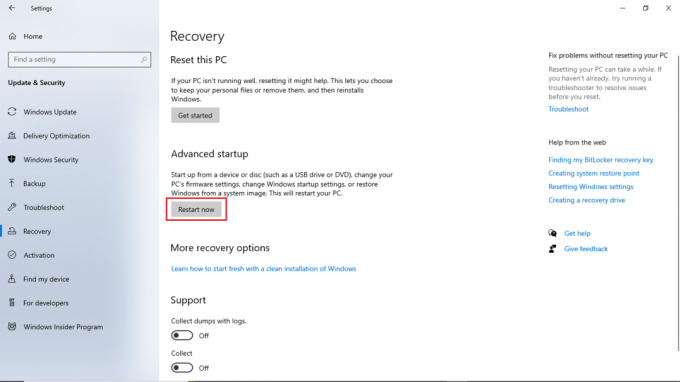
5. დაელოდე აირჩიეთ ვარიანტი ეკრანზე და აირჩიეთ პრობლემების მოგვარება.
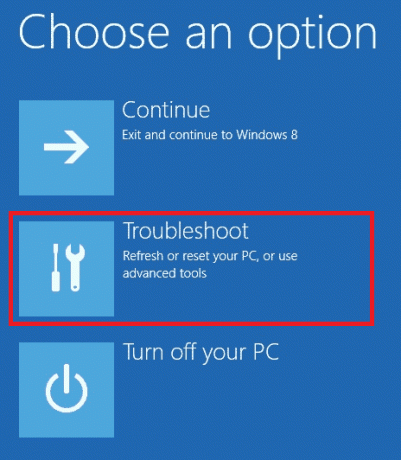
6. აირჩიეთ Დამატებითი პარამეტრები, რასაც მოჰყვა დაუბრუნდით წინა კორპუსს.

ასევე წაიკითხეთ:შეასწორეთ AdbwinApi.dll is missing შეცდომა Windows 10-ში
მეთოდი 7: კომპიუტერის გადატვირთვა
თუ წინა მეთოდები არ მუშაობს და თქვენ განაგრძობთ იგივე შეცდომის მიღებას Windows 10-ზე, დარჩენილია მხოლოდ თქვენი Windows 10 კომპიუტერის გადატვირთვა.
Შენიშვნა: თქვენი კომპიუტერის გადატვირთვა გაასუფთავებს ყველა არასაჭირო მონაცემს თქვენი კომპიუტერიდან, მათ შორის ფაილების ჩათვლით, რომლებმაც შეიძლება გამოიწვიოს Windows 10-ის შეცდომები.
მიჰყევით ჩვენს სახელმძღვანელოს როგორ აღვადგინოთ Windows 10 მონაცემთა დაკარგვის გარეშე და განახორციელეთ იგივე.
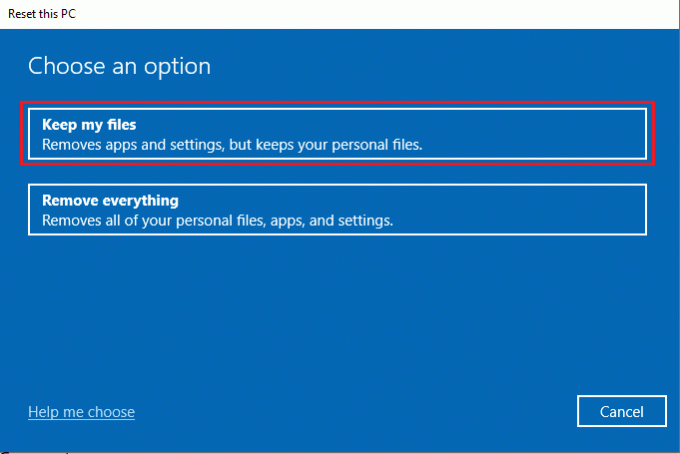
ხშირად დასმული კითხვები (FAQ)
Q1. რას ნიშნავს ჟეტონი არ არსებობს Windows 10-ზე?
პასუხი Windows 10 სისტემის განახლების შემდეგ, ბევრმა მომხმარებელმა აღმოაჩინა, რომ მათმა სისტემამ აჩვენა შეცდომა, რომ ჟეტონი არ არსებობს. კორუმპირებული ფაილები თქვენს კომპიუტერზე შეიძლება გამოიწვიოს ეს შეცდომა და შეიძლება დაგჭირდეთ თქვენი კომპიუტერის გასუფთავება.
Q2. როგორ შეაკეთოთ Windows 10 ფაილები?
პასუხი თქვენ შეგიძლიათ აირჩიოთ რამდენიმე მეთოდი თქვენს კომპიუტერში სისტემის ფაილების შესაკეთებლად, მათ შორის SFC სკანირება, DLL ფაილების შეკეთება და მესამე მხარის ანტივირუსული სკანირებაც კი.
Q3. შემიძლია დავაბრუნო Windows 10-ის ახალი განახლებები?
პასუხი დიახთუ Windows-ის განახლების შემდეგ თქვენი კომპიუტერი კარგად არ მუშაობს, შეგიძლიათ დააბრუნოთ Windows 10-ის განახლება გაფართოებული გაშვების პარამეტრზე გადასვლით.
რეკომენდებულია:
- შესწორება შეუძლებელია პროგრამის დაწყება Visual Studio-ზე წვდომა უარყოფილია
- შეასწორეთ Chrome-ის შეცდომები მავნე პროგრამული უზრუნველყოფის ძიებისას
- რა არის Microsoft Network Adapter Multiplexor Protocol?
- Windows 10-ზე კონფიგურაციის სისტემის ინიციალიზაცია ვერ მოხერხდა
ვიმედოვნებთ, რომ ეს სახელმძღვანელო გამოსასწორებლად გამოსადეგი იყო Windows 10-ში გაკეთდა მცდელობა ტოკენის მითითება პრობლემა თქვენს კომპიუტერში და თქვენ შეგეძლოთ გაიგოთ, რას ნიშნავს ჟეტონი არ არსებობს. დაწერეთ კომენტარი და გვითხარით, რომელი მეთოდი მუშაობდა თქვენთვის. ასევე, თუ თქვენ გაქვთ შეკითხვები, შეკითხვები ან წინადადებები, მოგერიდებათ გაგვიზიაროთ ისინი.